Feature #913
закрытоПриёмка контейнера часть 1 (ТСД) <В процессе оформления>
100%
Описание
Макет интерфейса¶
ПРИЕМОЧНОЕ ЗАДАНИЕ¶
- Приемочные задания отображаются в общем списке заданий.
- Приемочное задание привязывается к конкретной Закупке.
- В Закупке приемочные задания отображаются на отдельной вкладке. Кроме того, полный список приемочных заданий отображается в меню Склад-Приемка-Приемочные задания
- Для приемочного задания предусмотрены статусы Новый, Приемка, Завершен.
Статус Новый устанавливается автоматически при создании приемочного задания. При этом статусе в задании можно выбрать приемщика.
Статус Приемка устанавливается по кнопке в списке приемочных заданий. Статус может быть установлен, только если указан приемщик.
Статус Завершен устанавливается по кнопке в приемочном задании. В таком статусе Приемочное задание становится недоступными для изменения. - На вкладке Приемка в Закупке необходимо отметить факт различия товаров Закупки от товаров в приемочных заданиях и добавить кнопку для формирования отчета о различиях
ПРОЦЕСС ПРИЕМКИ¶
- Структура штрихкода: bc_struct.jpg
- Пример штрихкода: bc_real.jpg
- Каждый приемщик формирует свою палету.
- Номер палеты присваивается при сканировании первой коробки.
- Нумерация палет общая для всех приемщиков.
- При сканировании товар в коробке сопоставляется с товаром в ЦУПе по основному штрихкоду.
- В окно 2 загружаются основные штрихкоды всех товаров из закупки. Поиск товара по штрихкоду выполняется на клиенте.
- Каждая коробка имеет свой уникальный номер (зашит в QR).
ОКНО 1¶
Так приемочное задание отображается в общем списке заданий
ОКНО 2¶
Главное окно приемки. Открывается при выборе приемочного задания из списка. Содержит общую информацию о прогрессе приемки.
Кол-во штук в закупке — общее кол-во штук в закупке в ЦУПе.
Кол-во принято — общее кол-во штук принятого товара по этой закупке всеми приемщиками, должно обновляться автоматически.
Проценты в шкале вычисляются как 100 * Кол-во принято / Кол-во штук в закупке.
Ниже отображаются все приемщики, которые были назначены на приемку данной закупки, и сколько коробок всего во всех палетах принято каждым.
Далее расположен блок текущей палеты приемщика, который залогинен на данном ТСД. В блоке отображаются строки отсканированных коробок с сортировкой «последняя сверху».
Кнопка «Принять вручную» нужна на случай повреждения QR. После ее нажатия открывается окно 5.
Кнопка «Закрыть палету» — фиксирует количество коробок, ассортимент и кол-во товара в палете. Потом открывается окно 4.
Кнопка «Список палет» вызывает окно 6.
Кнопка «Завершить приемку» — в приемочном задании устанавливается статус Завершен, происходит переход к списку заданий.
Если номер палеты пуст, то как только мы сканируем коробку, устанавливается следующий по счету номер палеты и пропадает кнопка «Завершить приемку».
ОКНО 3¶
Появляется, если приемщик по ошибке сканирует одну и ту же коробку второй раз. Это окно является защитой от ошибок и частью инструмента перемещения коробок из одной палеты в другую.
Кнопка «Переложить в палету». Выполняется перемещение коробки из связанной с ней палеты в текущую палету.
ОКНО 4¶
Открывается после закрытия палеты.
Приемщик вручную маркирует палету и нажимает кнопку «Продолжить приемку». При этом происходит возврат в окно 2 с пустым списком товаров в палете, пустым номером палеты, и с активной кнопкой «Завершить приемку».
ОКНО 5¶
Окно для приемки товара с поврежденным QR-кодом.
Коробки принятые вручную засчитываются приемщику с пометкой «Принято вручную».
ОКНО 6¶
В этом окне мы можем вернуться в наполнение любой палеты, за исключением палет, которые уже открыты у кого-то в ТСД.
ОКНО 7¶
Это всплывающее окно показывается, если сканируемый штрихкод не найден в ЦУПе. При открытии окна воспроизводим звук ошибки.
Кнопка «Принять без идентификации» — выполняет запись строки в таблице приемки без привязки к товару в ЦУПе (берем артикул, наименование, ШК и кол-во и записываем в отдельный список — не идентифицированных товаров). Если будут еще коробки с таким же ШК, то окно 7 больше не показываем, а плюсуем кол-во коробок и штук к имеющейся в списке строке не идентифицированного товара.
Кнопка «Закрыть и отсканировать повторно» — выполняет обновление окна 2. В этот момент обновляется список штрихкодов товаров закупки. Используется в случае оперативного внесения штрихкода в ЦУП.
ПЕРЕМЕЩЕНИЕ КОРОБОК МЕЖДУ ПАЛЕТАМИ¶
- В окне 2 нажать «Список палет». Откроется окно 6.
- В окне 6 выбрать палету-приемник. Откроется окно 2.
- В окне 2 отсканировать коробку, которая уже привязана к палете-источнику. Откроется окно 3.
- В окне 3 нажать кнопку «Переложить в палету».
Перемещение коробок не изменяет количество принятого товара и количество коробок
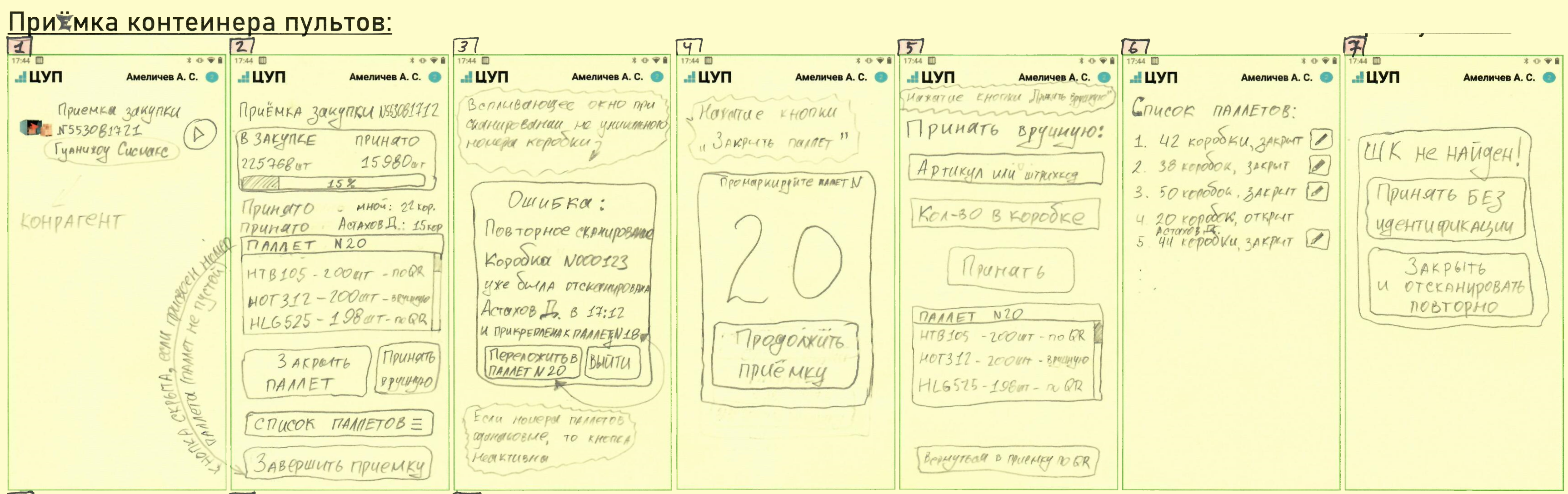
Формат QR кода коробок во вложении.
Файлы
